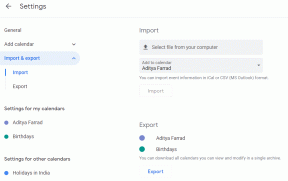9 лучших исправлений для виджета погоды, который не обновляется на Android
Разное / / May 20, 2023
Всякий раз, когда вы планируете дорожное путешествие, летите в новый город или просто планируете свои ежедневные поездки на работу, необходимо следить за погодой. Почти каждый Android-телефон поставляется с отдельным приложением Weather. Если нет, вы всегда можете добавить виджет погоды на главный экран Android. Вы также можете использовать виджет погоды Google.

Но проблема с погодными виджетами Android заключается в том, что иногда они перестают работать или обновлять информацию для некоторых пользователей. Если вы тоже столкнулись с тем же, ваши планы больше не будут разрушены. В этом посте будут представлены лучшие решения по исправлению того, что виджет погоды не работает на вашем телефоне Android.
1. Проверьте подключение к Интернету
Самое первое решение, которое мы рекомендуем, это проверка скорости вашего интернета. Поскольку вы будете в основном полагаться на мобильные данные, находясь на улице, мы рекомендуем переключиться на 5G, если ваш телефон Android поддерживает его. Также рекомендуем включить роуминг данных, если вы находитесь за городом.
2. Отключить экономию трафика
Если виджет погоды по-прежнему не обновляется на вашем Android-устройстве, рекомендуем отключить режим экономии трафика. Хотя это очень полезно для ежедневных лимитов данных от вашего оператора сотовой связи, лучше отключить эту функцию, если она приносит больше вреда, чем пользы.
Шаг 1: Откройте приложение «Настройки» на своем телефоне Android.

Шаг 2: Нажмите на Сеть и Интернет.

Шаг 3: Выберите Экономия трафика.

Шаг 4: Коснитесь переключателя рядом с «Использовать экономию трафика», чтобы отключить эту функцию.

Шаг 5: Закройте настройки и проверьте, решена ли проблема.
Вы также можете прочитать наш пост, если мобильные данные не работают на вашем телефоне Android.
Виджету погоды требуется доступ к вашему текущему местоположению, чтобы обновлять сведения, относящиеся к текущему местоположению. Итак, если он по-прежнему не обновляет местоположение на вашем телефоне Android, вот как проверить доступ к текущему местоположению для приложения.
Шаг 1: Нажмите на виджет погоды на главном экране вашего телефона Android.

Шаг 2: Коснитесь значка «Настройки» в правом верхнем углу.

Шаг 3: Коснитесь переключателя рядом с Текущее местоположение.

Шаг 4: Вернитесь назад и откройте «Настройки» на своем телефоне Android.

Шаг 5: Прокрутите вниз и выберите Местоположение.

Шаг 6: Коснитесь переключателя рядом с «Использовать местоположение», чтобы включить его.

Шаг 7: Закройте настройки и проверьте, решена ли проблема.
4. Включить точность определения местоположения Google
Это особенно актуально, если вы используете виджет Google Weather на своем телефоне Android. Как следует из названия, эта функция помогает определить точное местоположение вашего устройства для отображения текущих погодных условий.
Шаг 1: Откройте приложение «Настройки» на своем телефоне Android.

Шаг 2: Прокрутите вниз и нажмите «Местоположение».

Шаг 3: Выберите Службы геолокации.

Шаг 4: Нажмите на точность определения местоположения Google.

Шаг 5: Коснитесь переключателя рядом с пунктом «Улучшить точность определения местоположения».

Шаг 6: Закройте настройки и проверьте, решена ли проблема.
5. Отключить экономию заряда батареи
Использование Battery Saver экономит заряд батареи вашего телефона Android. Но это также предотвратит выполнение виджетом погоды фоновых задач, которые разряжают аккумулятор вашего устройства. Поэтому мы предлагаем отключить Battery Saver, если это возможно.
Шаг 1: Откройте приложение «Настройки» на своем телефоне Android.

Шаг 2: Прокрутите вниз и нажмите «Аккумулятор».

Шаг 3: Нажмите «Экономия заряда батареи».

Шаг 4: Коснитесь переключателя рядом с «Использовать энергосбережение», чтобы отключить его.

Шаг 5: Закройте настройки и проверьте, решена ли проблема.
Точно так же, как и при переустановке приложения, вы можете попробовать снова добавить виджет «Погода» на главный экран вашего телефона Android и проверить, решена ли проблема.
Шаг 1: Нажмите и удерживайте виджет погоды и удалите его.

Шаг 2: Нажмите и удерживайте пустое место на главном экране и нажмите «Виджеты».

Шаг 3: Прокрутите вниз и нажмите и удерживайте кнопку «Погода», чтобы снова добавить ее на главный экран.

Мы используем телефон Motorola, поэтому выбрали Moto Widget.
7. Установить обновление программного обеспечения
Если ни одно из решений не работает, найдите обновление новой версии программного обеспечения для вашего телефона Android. Это поможет избавить ваше устройство от ошибок и сбоев, которые могут вызывать эту проблему.
Шаг 1: Откройте приложение «Настройки» на своем телефоне Android.

Шаг 2: Прокрутите вниз и нажмите «Обновления системы».

Шаг3: Выберите Проверить наличие обновлений.

Шаг 4: Если обновление доступно, загрузите и установите его.
После этого перезагрузите Android и проверьте, решена ли проблема.
8. Используйте сторонние погодные приложения
Конечно, вы можете попробовать сторонние погодные приложения, которые предлагают виджеты на вашем телефоне Android, если ни одно из решений не работает для вас. Мы выбрали лучшие бесплатные виджеты для вашего телефона Android, включая виджет Погода.
Какая там погода?
Эти решения помогут вашему телефону сообщать вам о погодных условиях для вашего текущего местоположения. Вы также можете прочитать наш пост, чтобы отключить оповещения о погоде на телефоне Android.
Последнее обновление: 01 мая 2023 г.
Вышеупомянутая статья может содержать партнерские ссылки, которые помогают поддерживать Guiding Tech. Однако это не влияет на нашу редакционную честность. Содержание остается беспристрастным и аутентичным.
Написано
Пауруш Чаудхари
Демистификация мира технологий самым простым способом и решение повседневных проблем, связанных со смартфонами, ноутбуками, телевизорами и платформами потоковой передачи контента.